
MXL TEMPO나 NT-USB 등을 사용하여 스테레오 믹스 구현, 고품질 이펙터를 쓰는 방법에 대해 알려드리겠습니다.
예시에서 사용할 MXL TEMPO는 인터넷 방송시 스피치, 음성 채팅 등에 적합한 제품이고NT-USB는 스피치도 좋지만, 노래까지 커버하는 음악용 콘덴서 마이크 기능을 모두 내장하고 있는 참 훌륭한 제품이란 생각이 듭니다.

보통 인터넷 방송을 할 때, 또는 노래를 부를 때, 오디오 인터페이스에 마이크를 연결하여 그대로 사용하시거나, 오디오 인터페이스 드라이버 내장 DSP (있다면) 혹은 DAW(큐베이스, 케이크워크, 에이블톤 라이브 등)로 원하는 추가 이펙트를 넣어주는 경우가 많습니다.
하지만 DAW는 소프트웨어 자체가 무겁기도 하고, 설정을 힘들어하시는 분들도 많아요. 또한 USB 콘덴서 마이크 등은 대부분 스테레오 믹스를 지원하지 않다보니, 이것도 구현하면서 여기에 이펙터도 구현하는데 어려움을 겪으시는 분들이 많습니다.
하지만 이 모든 것은 프로그램을 잘 쓰면 가능하다는 사실!!
MXL TEMPO 또는 NT-USB 등의 마이크 단 하나만으로 유튜브, 트위치, 디스코드, 스푼 라디오 등등을 모두 사용할 수 있는 방법에 대해서 알아보겠습니다.
준비물은 USB 콘덴서 마이크입니다. OBS나 디스코드 등은 다들 아시는 프로그램이니까 검색해서 다운 받아 설치하시면 되구요. 아래 소프트웨어와 VST 플러그인을 추가로 받으시기 바랍니다.
아래에서 라이트호스트나 보이스미터는 스푼라디오나 디스코드 등을 이용하시는 분들만 다운로드를 받으시면 되고 유튜브, 트위치, 아프리카 등 OBS를 기반으로 방송을 할 수 있는 소프트웨어는 다운받지 않으셔도 됩니다.
라이트 호스트 – https://github.com/rolandoislas/LightHost/releases
보이스 미터 – https://vb-audio.com/Voicemeeter
해당 포스팅에서 사용할 무료 VST 플러그인
(본인이 필요한 것만 다운로드 받으시면 됩니다)
1. 컴프레서 Plug-in : Klanghem MJUC jr –https://klanghelm.com/contents/main.html

압축을 한다는 뜻이나 정확하게는 목소리 부분을 강조해주는 기능이라고 보시면 됩니다.
2. 다이나믹 EQPlug-in : TDR Novah –https://www.tokyodawn.net/tdr-nova/
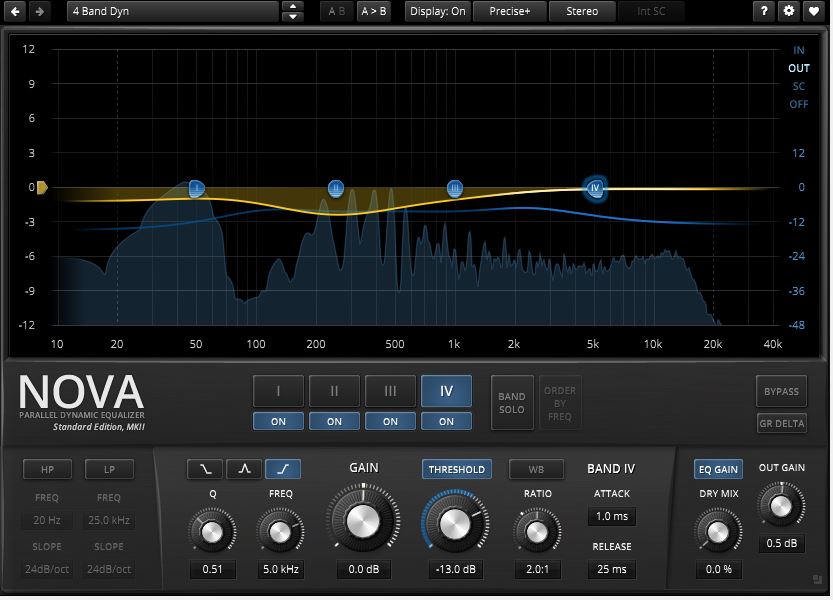
말 그대로 이퀄라이저!
3. 리버브 Plug-in : Orilriver by Denis Tihanov –https://www.kvraudio.com/product/orilriver-by-denis-tihanov
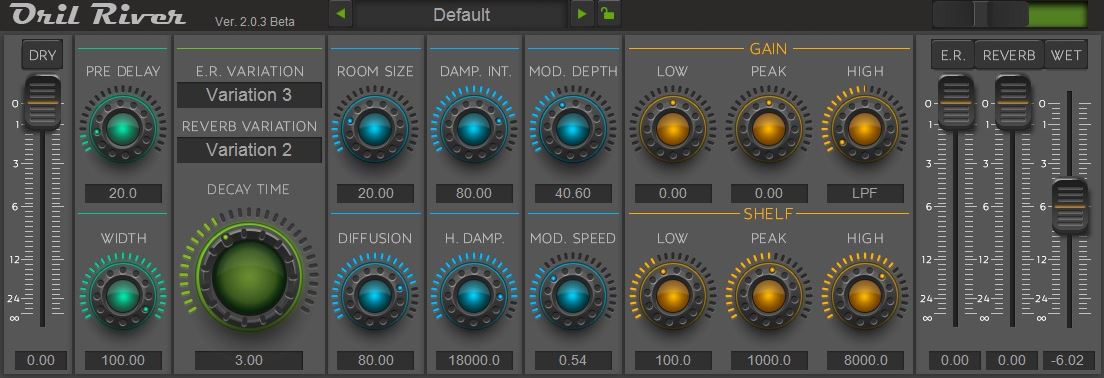
에코와 같은 기능이라고 보시면 됩니다.
1. OBS 방송 소프트웨어를 이용할때
OBS studio는 자체적으로 소스 설정을 할 수 있으며 자체 이펙터와 VST Plug-in을 지원합니다. 따라서 보이스미터나, 라이트 호스트는 다운로드 받을 필요 없고, VST 플러그인만 받아서 그냥 셋업하시면 됩니다.
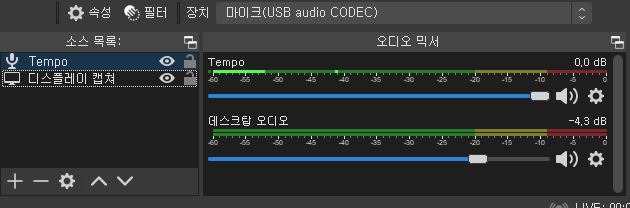
1. 소스목록에 + 버튼을 누른 뒤 오디오 입력 캡쳐
채널 명 입력 후 마이크(USB Audio CODEC)으로 설정해 줍니다. NT-USB를 사용하면 NT-USB로 지정하시면 됩니다.
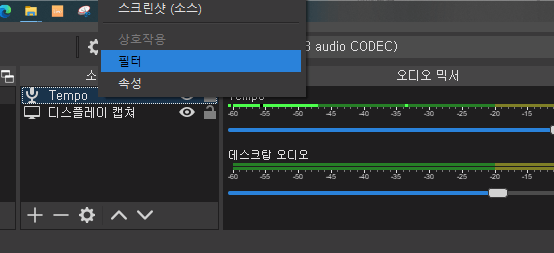
2. 소스설정 창에서 마이크 소스 우측클릭 후 필터 선택
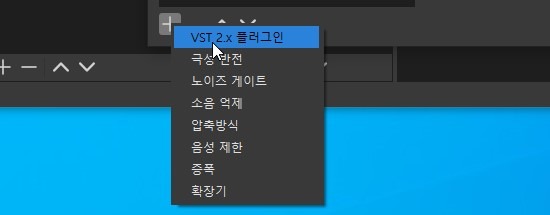
3. 필터 창에서 +버튼을 누른 후 VST 2.x 플러그인 탭을 클릭하시면, 기본 Plug-in 선택 or 소유하고 있는 VST Plug-in 중 선택하여 사용할 수 있습니다.
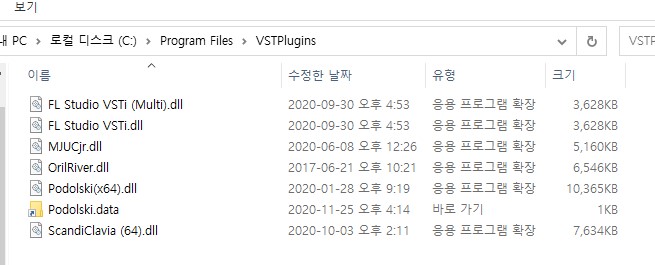
아까 다운받은 플러그인을 압축을 풀어놓은 폴더를 찾아서 지정하시면 됩니다.
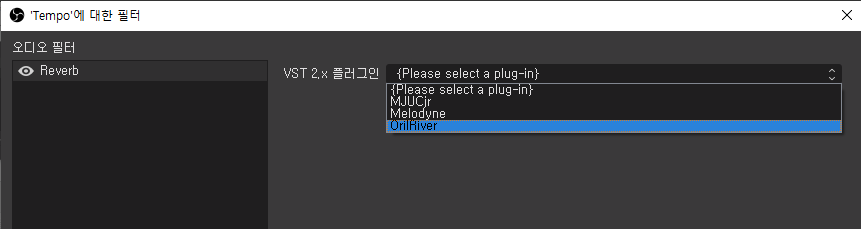
4. 위에서 다운받은 OrilRiver라는 Reverb Plug-in을 사용해보겠습니다.
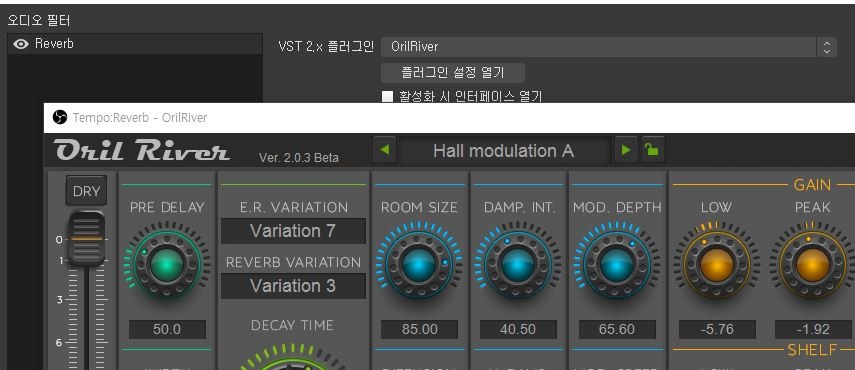
5. Plug-in 설정 열기를 누른 후 Plug-in을 설정하면 완료!!!
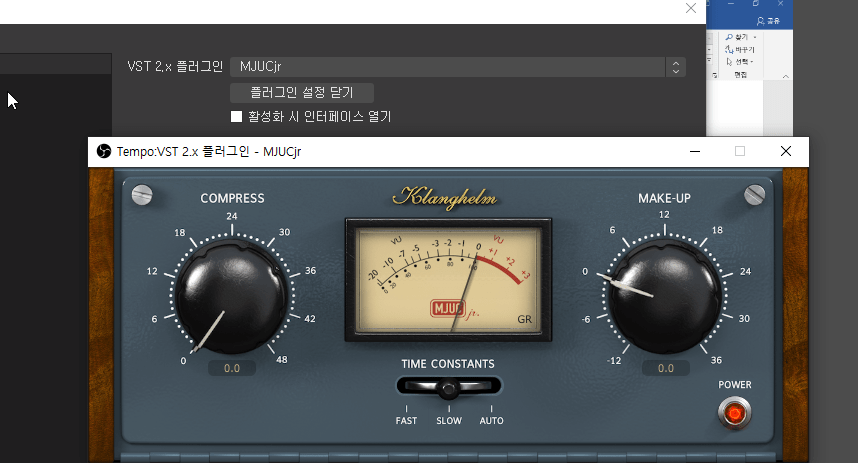
Reverb 등의 공간계 이펙터, Compressor, EQ외 다른 여러가지 이펙터도 지원되기 때문에, 원하시는 Plug-in을 자유롭게 불러오셔서 사용 가능합니다.
사실 VST 플러그인이 상당히 좋은게 많아 하드웨어로 구현되는 것보다 훨씬 좋은게 많습니다. 실제로 하드웨어 FIX된 이펙터에 불만을 느끼셔서 DAW에 VST 플러그인을 사용하는 사용자들이 많습니다.
2. Voice Meeter 와 Light Host를 사용하는 방법
자 USB 콘덴서 마이크는 대부분 스테레오 믹스(루프백) 기능이 대부분은 없습니다.그래서 오디오 입력 캡춰만을 할 수 있는 디스코드(DISCORD)나 스마트폰 어플인 스푼라디오 등을 별도 어댑터를 가동하여 PC에서 방송을 하시려면 목소리는 나가지만, 이펙터를 못걸거나, 또는 BGM을 내보낼 수 없습니다.
그래서 스테레오 믹스(루프백)을 만들어주는 보이스미터 같은 프로그램을 많이 사용하는데요. 보이스 미터를 인스톨한 후
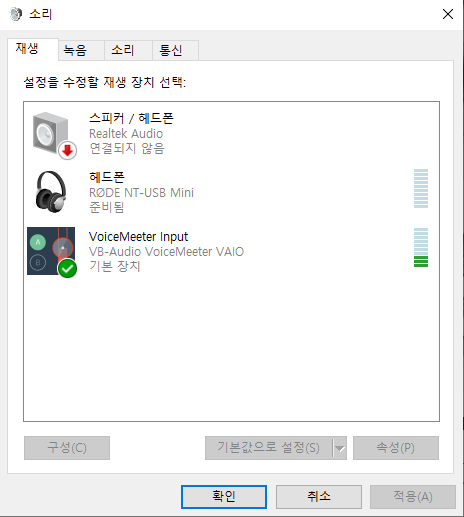
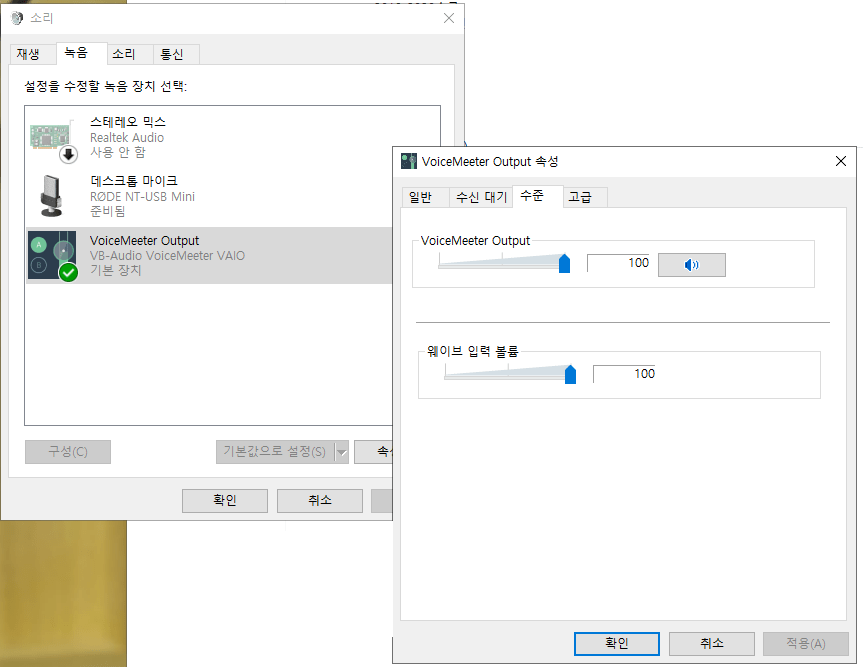
재생은 보이스미터로 인풋으로 잡고, 녹음 또한 보이스미터 아웃으로 잡아줍니다.
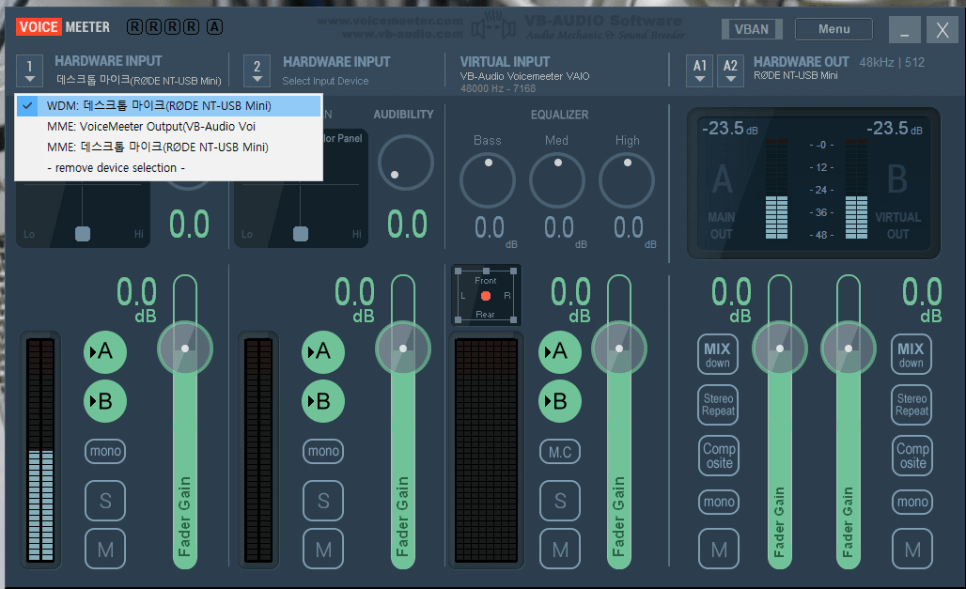
입력은 사용하시는 마이크로 잡고.. WDM으로 잡아줍니다.
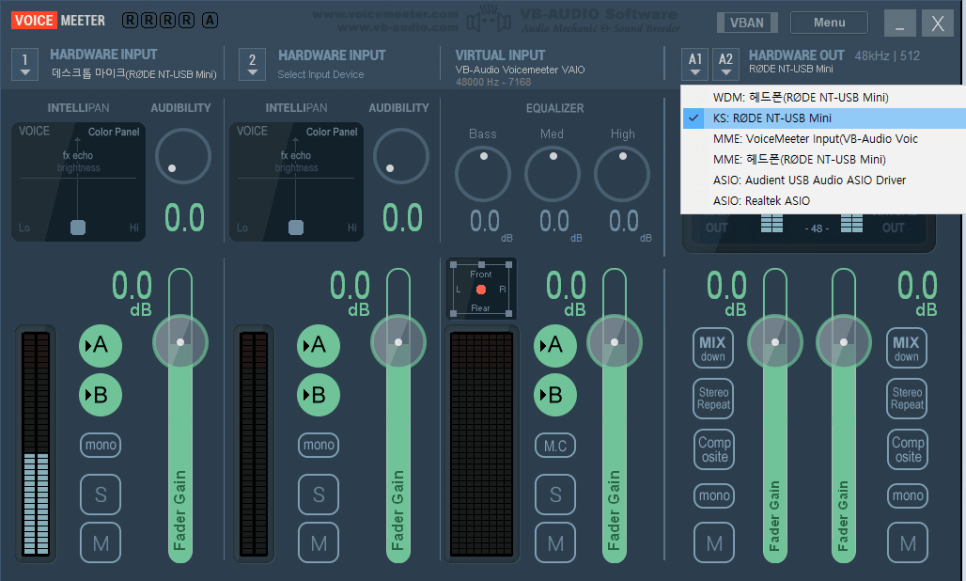
출력은 KS로 사용하시는 마이크로 잡아주면 됩니다. 참고로 위의 캡춰 사진은 제가 허락을 얻고 다른분 블로그에서 가져온 파일입니다. NT-USB MINI로 캡춰된 것이구요.
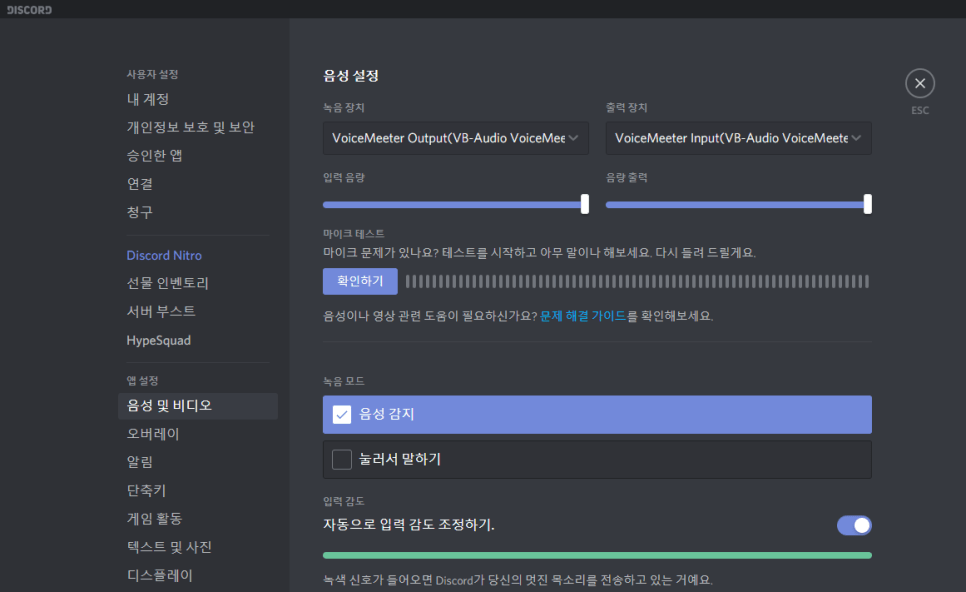
이렇게 잡고 그냥 디스코드나 스푼라디오 어댑터를 실행하시면 되는데, 개별적으로 지정할수도 있습니다. 자 그런데 이렇게 되면 보이스미터에 있는 간단한 내장 이펙터를 사용할 수 있습니다. 여기서부터 약간 고급 기술인데, 보이스미터를 사용하면서 여기에 추가적으로 VST 플러그인을 걸어주는 것입니다.
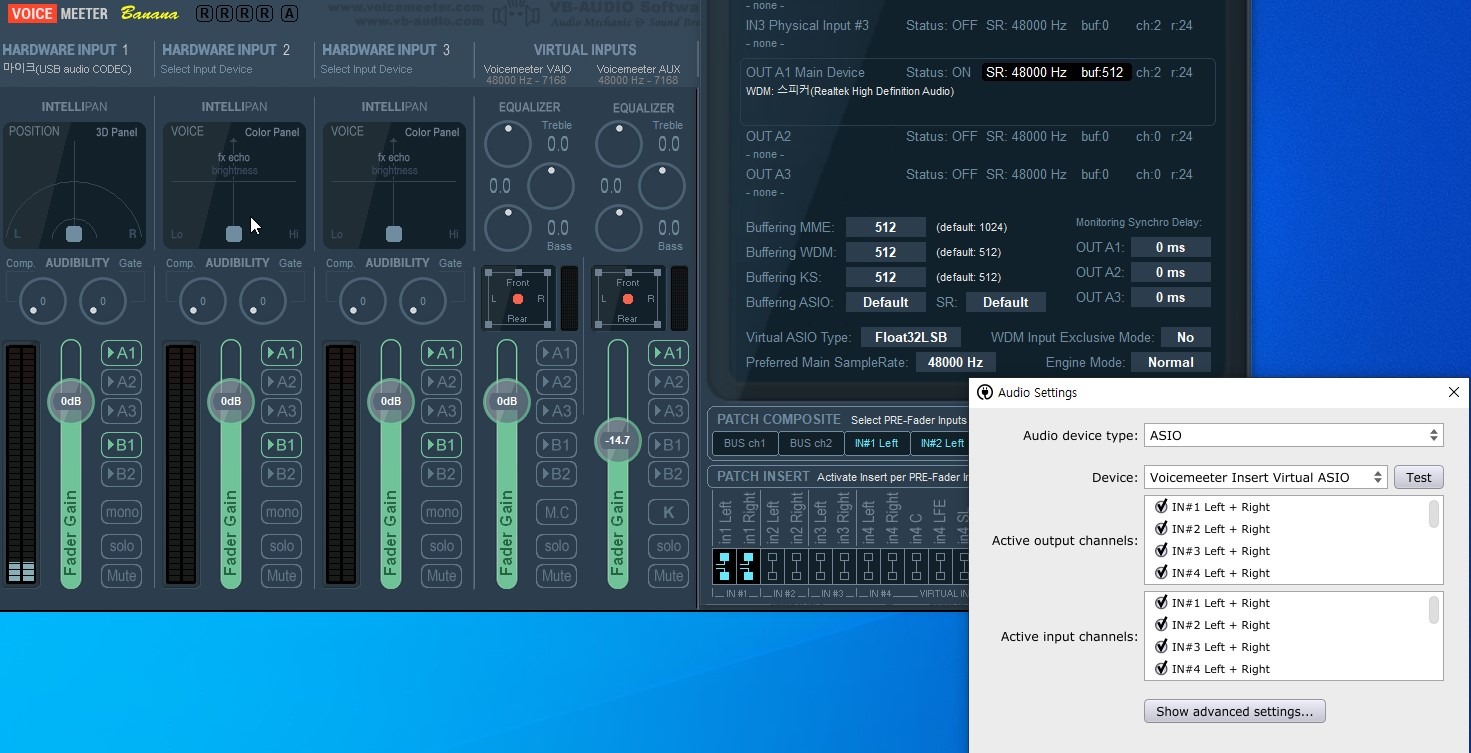
여기서 위에 링크해드린 라이트 호스트라는 프로그램이 바로 VST 호스트 프로그램입니다. 32비트, 64비트 버전 모두가 있구요. 맥용도 있고, 이 프로그램 알아두면 정말 보이스 미터 어댑터 뿐만 아니라, 마이크 에코 걸고하는데도 유용하게 사용할 수 있습니다.
Light Host 라는 VST구동프로그램을 Voice Meeter에서 제공하는 인서트용 가상 ASIO 드라이버로 구동하여 이펙터를 걸어줍니다.
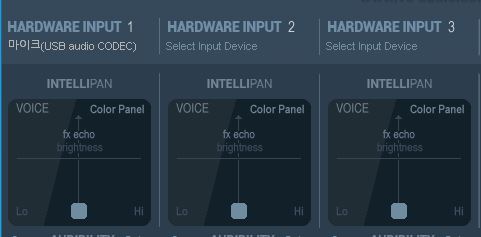
● 채널 볼륨 페이더 위에 X, Y축의 패드 형식으로 Echo, Modulation, Pan설정이 가능합니다.
● 이번에는 VST Plug-in을 사용해서 이펙트를 추가하는 방법을 알아보겠습니다.
구조도는 다음과 같습니다.

Voice Meeter에서 제공하는 가상 인서트 드라이버인 Virtual Insert ASIO Driver를 사용하여 마이크로 입력된 음성 소스를 VST 호스트 프로그램인 Light host에서 불러온 VST로 보내서 이펙트 처리를 한 소리를 다시 채널로 넣어주는 역할을 하는 가상 드라이버입니다.
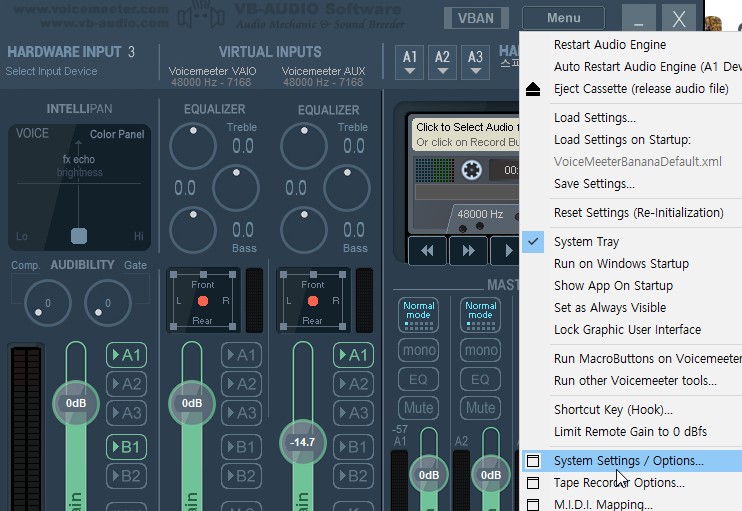
MENU – System Setting / Options 탭으로 진입하셔서 Virtual Insert ASIO Driver에서 원하는 채널로 인서트를 받을 수 있도록 설정을 해야 합니다.
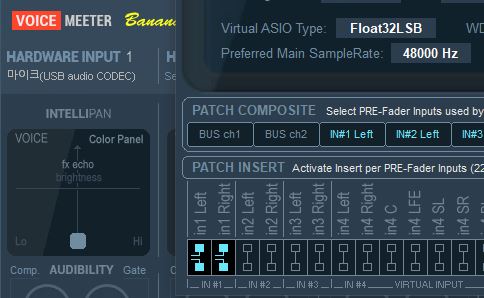
Voice meeter에서 제공하는 Virtual Insert ASIO Driver를 사용하기 위해서는 라우팅(연결) 설정을 해주셔야 합니다. 저는 1번채널을 마이크를 인풋으로 설정했으니 Patch insert에 1번 채널을 활성화시켜줍니다.
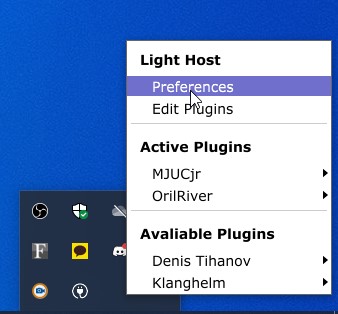
Voice Meeter에서 Patch insert 라우팅을 설정을 하셨으면, 다음 Light Host로 넘어가서 Preference로 진입해서 Insert Virtual ASIO를 사용하도록 설정해 줍니다. 우리는 Voice Meeter의 Insert Virtual ASIO를 사용할 예정이기 때문에 Audio device type 탭에 Insert Virtual ASIO를 설정해 주시면 됩니다. 이제 라우팅은 완료가 되었고, Light Host에 Plug-in을 잡아주고 Plug-in을 설정할 차례입니다.
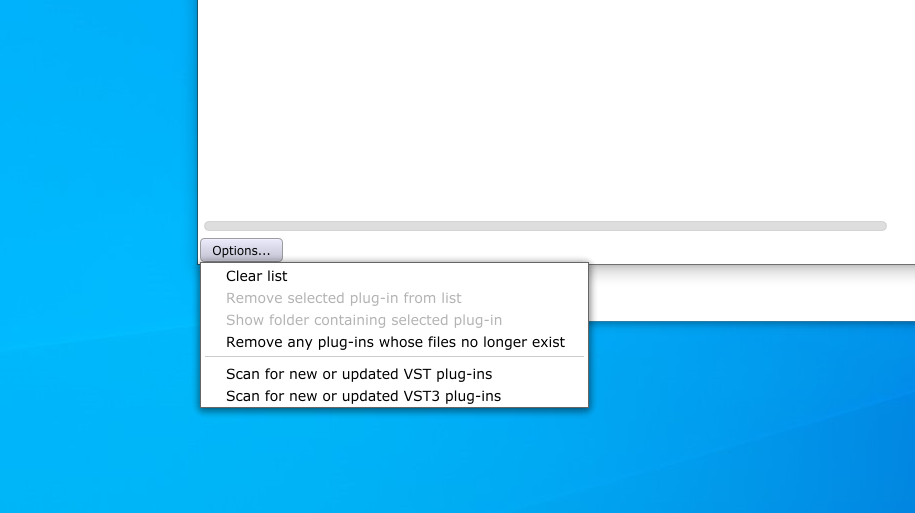
Edit Plugin 창으로 들어가서 option을 클릭한후 Scan for new or updated VST/VST3 plug-ins탭을 선택합니다.
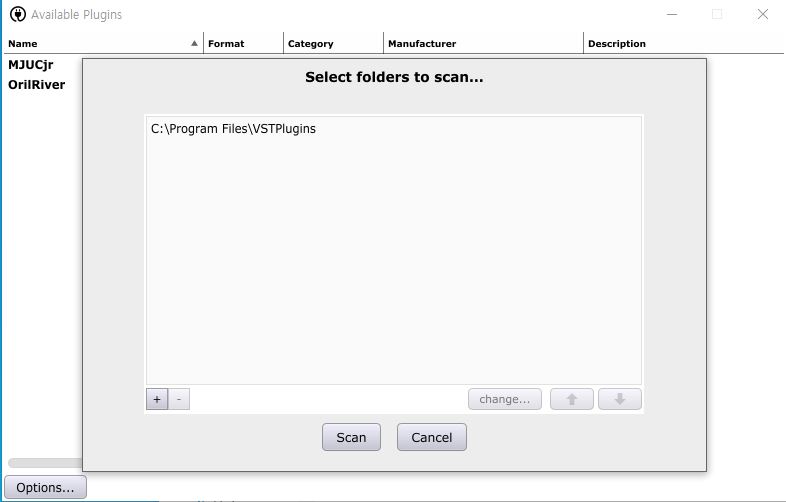
저는 VST Plug-in의 dll. 파일이 모여있는 호스트 파일의 위치가 C://Programfiles/VSTPlugins 라는 곳인데요. dll. 호스트파일의 위치가 다른 경우 +를 눌러 위치를 추가해주시면 됩니다.
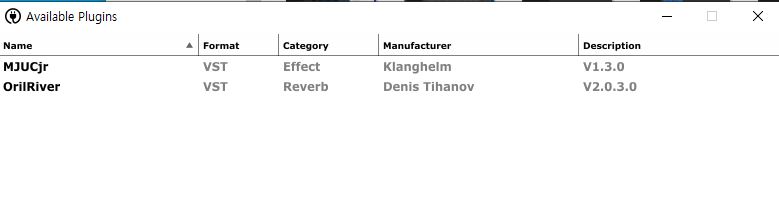
스캔이 완료되면 다음과 같이 Plug-in들이 추가되는데요. 이제 이 Plug-in들을 설정할 차례입니다.

저는 조금 전에 OBS에서 사용했던 OrilRiver라는 Reverb VST Plug-in을 사용하도록 하겠습니다. 설정을 위해 Active Plugins – OrilRiver – Edit을 눌러서 Reverb 설정을 해줍니다.
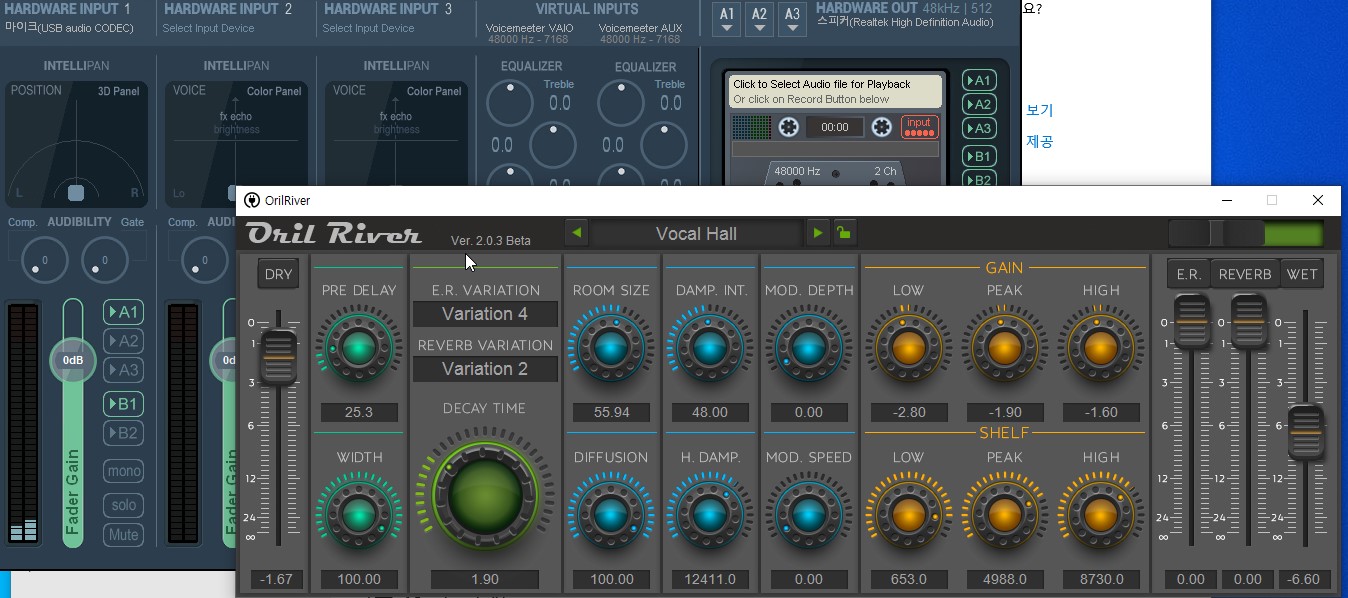
저는 OrilRiver에서 Vocal Hall이라는 Preset으로 설정을 했습니다. 설정은 사용하실 때 원하는 설정으로 설정하신 뒤 창을 닫아 주시면 됩니다.

여담으로 Light Host에는 VST 뿐만 아니라 VSTi도 호스트로 구동이 가능합니다. VSTi 스텐드얼론 상태로는 사용 빈도가 적긴 하지만 디지털 피아노 같은게 있다면 연결해서 실시간 연주를 할 수도 있습니다.
글을 다 작성해놓고 보니 조금 복잡하게 느껴지지만 VST 플러그인 자체가 음악 제작용으로 사용하기 때문에 조금 어려울 수 있지만 천천히 위의 대로 따라해보시면 정말 비용을 들이지 않고 이펙터 및 스테레오 믹스(루프백)을 만들 수 있습니다.
위 내용을 천천히 따라해보시고, 안되시면 문의 해주세요. 단, 다른 제품은 사용해보지 않았기 때문에 MXL TEMPO나 NT-USB에 대해서만 질문을 받도록 하겠습니다!




관련 소식
📍 매장별 휴무안내 (9월&10월) 📍
🎑 최대 40% 할인! 추석이라 多드림 🎑
Etymotic & Westone Audio OLD & NEW 반납없는 보상판매 이벤트